Page 1

Page 2
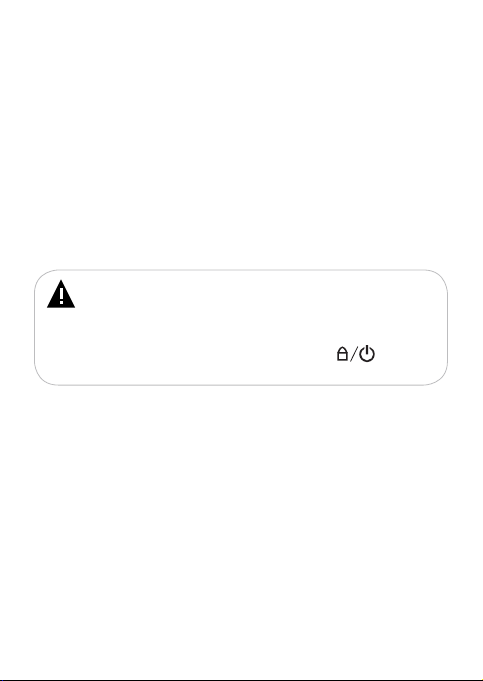
Благодарим за то, что вы выбрали наш плеер. Прежде чем начать
эксплуатацию устройства, внимательно прочтите данное руководство,
чтобы воспользоваться всеми возможностями плеера и продлить срок
его службы. Сохраните это руководство, чтобы обратиться к нему, если в
будущем возникнет такая необходимость. Внешний вид изображенных на
рисунках в руководстве плееров может отличаться от вида существующих
изделий, поскольку все иллюстрации даны на основе прототипов наших
моделей.
Если вы хотите соединить этот плеер с компьютером, то сначала
подключите USB к плееру, а затем к компьютеру. Наша компания не несет
ответственности за ущерб, причиненный в результате применения плеера
не по назначению.
Поскольку определенные компоненты устройства могут занять
некоторую область флэш-памяти, емкость свободной памяти может
оказаться меньше стандартной.
ВНИМАНИЕ!
Ни в коем случае не отключайте плеер от компьютера в процессе
чтения, записи или удаления файлов. Используйте иконку “Безопасное
извлечение устройства” на панели задач для отключения плеера.
Для пер езагр узки пле ера пе ревед ите пе реклю чатель
вклю чения/вык лючения питания/блокировки вверх и
удерживайте 5 секунд, а затем повторите процедуру включения плеера.
Page 3
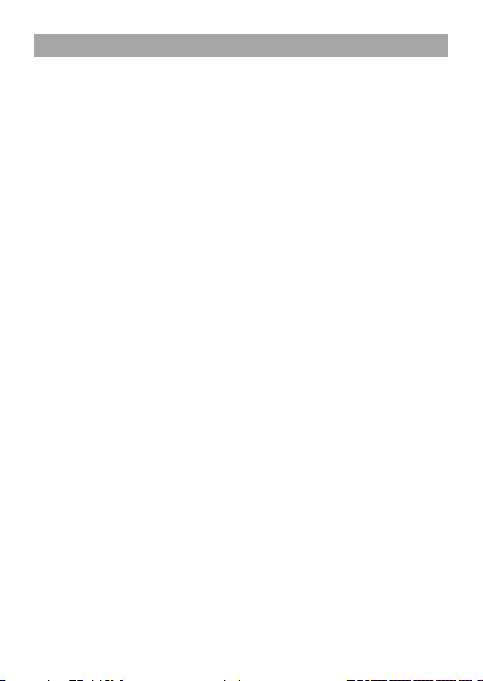
1 Общий вид плеера ...................................................................................... 4
Содержание
2 Комплектность ............................................................................................ 5
3 Технические характеристики......................................................................5
4 Поддерживаемые форматы ....................................................................... 6
5 Указания по эксплуатации плеера............................................................. 9
6 Указания по эксплуатации аккумуляторной батареи ..............................10
7 Возможности ..............................................................................................13
8 Подготовка к работе ..................................................................................14
9 Включение/выключение питания плеера .................................................15
9.1 Включение/отключение подсветки дисплея ................................15
9.2 Блокировка дисплея ......................................................................15
10 Начало эксплуатации ..............................................................................16
11 Файлы .......................................................................................................17
12 Воспроизведение видео ..........................................................................20
12.1 Управление списком файлов ......................................................21
12.2 Режим воспроизведения видео ...................................................21
12.3 Вспомогательное меню управления видеофайлами ................22
12.4 Подключение к ТВ ........................................................................25
13 Воспроизведение аудио ..........................................................................26
13.1 Управление списком файлов ......................................................27
13.2 Режим воспроизведения аудио ................................................... 28
13.3 Вспомогательное меню управления аудио ................................28
14 Фото ..........................................................................................................31
14.1 Управление списком файлов ......................................................32
14.2 Просмотр изображений................................................................32
14.3 Вспомогательное меню управления изображениями ...............32
15 Книги .........................................................................................................35
15.1 Управление списком файлов ......................................................36
15.2 Просмотр текстовых файлов .......................................................36
15.3 Вспомогательное меню управления текстовыми файлами ......37
16 Дата ...........................................................................................................40
17 Радио ........................................................................................................41
18 Запись .......................................................................................................43
19 Опции ........................................................................................................45
19.1 Язык ...............................................................................................46
19.2 Автовыключение ..........................................................................46
19.3 Подсветка ......................................................................................46
19.4 Звук кнопок ....................................................................................46
19.5 Яркость..........................................................................................46
19.6 Калибровка ...................................................................................46
2
Page 4
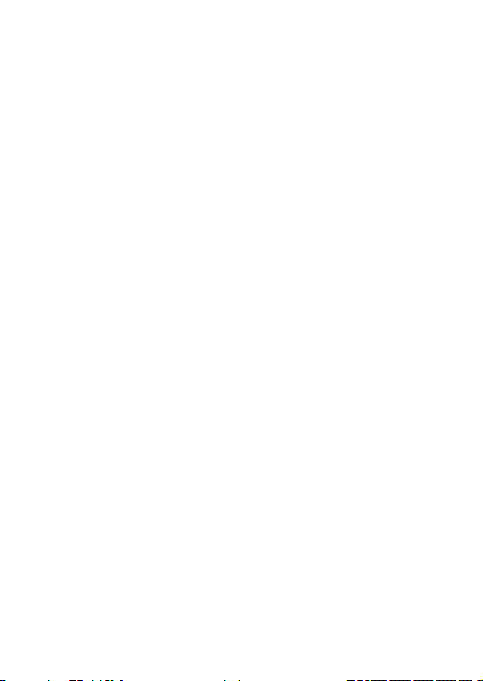
19.7 Информация ................................................................................. 47
19.8 Фон ................................................................................................47
19.9 Сброс настроек .............................................................................47
20 Словарь ....................................................................................................48
21 Питание ....................................................................................................49
22 Игры ..........................................................................................................50
23 Калькулятор .............................................................................................50
24 Подключение к компьютеру ....................................................................51
24.1 Работа с документами .................................................................51
24.2 Отключение от компьютера .........................................................52
24.3 Форматирование ..........................................................................53
25 Возможные неисправности и методы их устранения ...........................54
26 Условия транспортирования и хранения ...............................................56
3
Page 5
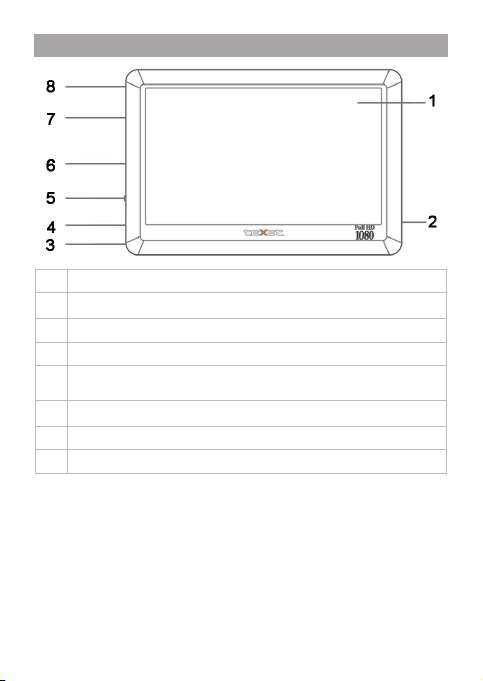
1 Общий вид плеера
1 Сенсорный дисплей
2 Встроенный динамик
3 Микрофон
4 ТВ-выход
5 Переключатель включения/выключения питания, сброса RESET, блокировки
дисплея
6 Разъем для подключения наушников
7 Слот для подключения microSD/SDHC карт
8 Разъем для подключения USB-кабеля
4
Page 6
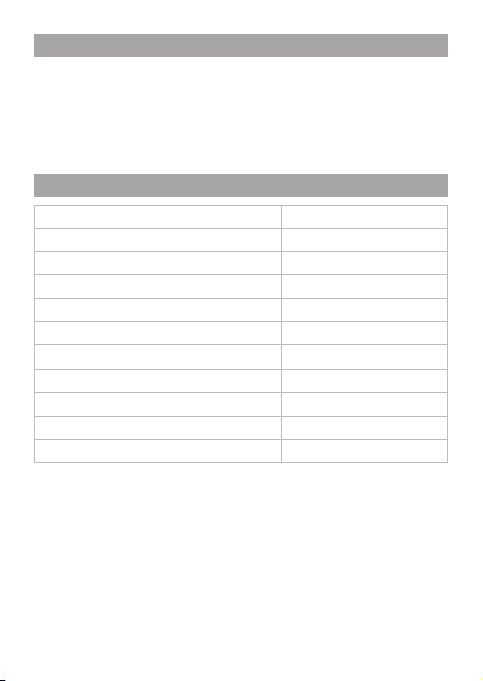
2 Комплектность
1. Медиаплеер .......................................................................................1 шт.
2. Руководство по эксплуатации ............................................................1 экз.
3. USB-кабель .........................................................................................1 шт.
4. ТВ-кабель ............................................................................................1 шт.
5. Наушники .............................................................................................1 шт.
6. Гарантийный талон .............................................................................1 экз.
3 Технические характеристики
Сенсорный дисплей 4,3 дюйма TFT
Разрешение дисплея 480х272 пикс.
Размер (длина х ширина х толщина) 113x76x12 мм
Масса 117,5 г
Питание Li - Ion аккумулятор
Слот для карт microSD/SDHC до 32 ГБ
Разъем для подключения наушников 3,5 мм
Частотный диапазон 30 Гц - 18 КГц
Коэффициент нелинейных искажений 0.03% (на частоте 1 кГц)
Отношение сигнал/шум > 90 дБ
Тип передачи данных USB 2.0
5
Page 7
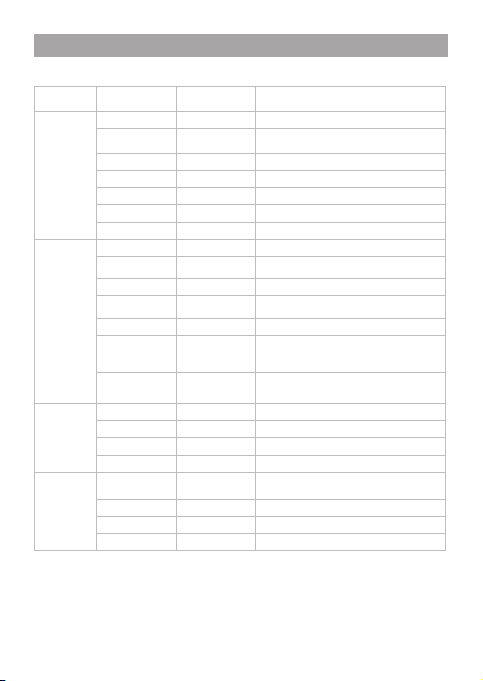
4 Поддерживаемые форматы
Форматы аудио/текста/субтитров/фото:
Тип Кодек Расширение Максимальные характеристики
Аудио MP3 .mp3 320 кб/с, 8-48 кГц
Текст TXT .txt Кодировка: ANSI, Unicode, UTF-8
Субтитры ASS .ass ANSI
Фото JPEG .jpg Разрешение: нет ограничений
WMA .wma Standard/Pro/9.0, 384 кб/с, 8-48 кГц
APE .ape 950 к б/с, 8-48 кГц
OGG .ogg Q1-10, 500 кб/с, 8-44 кГц
FLAC .ac Level 0-8, 1600 кб/с, 8-48 кГц
AAC .aac, .mp4 448 кб/с, 8-48 кГц
WAV .wav 8-48 кГц
FB2 .fb2
PDF .pdf Версии 1.3/1.4/1.5/1.6
EPUB .epub OCF, UTF-8
PDB .pdb Нет поддержки ZUB, ZTXT
HTML .html, .htm Размер файла:<300R<;
RTF .rtf Версии 1.3-1.9
SSA .ssa ANSI
SUB .sub ANSI
SRT .srt ANSI
BMP .bmp Разрешение: 2,5М
GIF/ANIGIF .gif Разрешение: 2,5М
PNG .png Разрешение: 2,5М
Нет поддержки таблиц и встроенных
элементов, скриптов
Нет поддержки wmf
Исключения: прогрессивный JPEG
6
Page 8
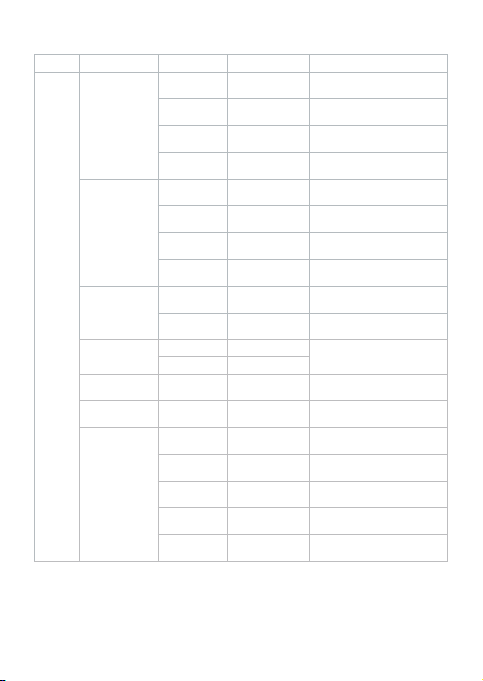
Форматы видео:
Тип Расширение Аудио Кодек Максимальные характеристики
Видео MKV MP3 Mpeg2 1920x1080, Битрейт: <50 Мб/с,
MP3/AAC RMVB 1920x1080, Битрейт: <20 Мб/с,
MP3 XIVD 1920x1080, Битрейт: <40 Мб/с,
MP3 H.264/AVC 1920x1080, Битрейт: <40 Мб/с,
AVI MP3 XviD 1920x1080, Битрейт: <50 Мб/с,
MP3 H.264/AVC 1920x1080, Битрейт: <50 Мб/с,
MP3 H.263 1920x1080, Битрейт: <30 Мб/с,
MP3 MJPEG 1920x1080, Битрейт: <50 Мб/с,
TS MP2 Mpeg2 1920x1080, Битрейт: <30 Мб/с,
MP3 H.264/AVC 1920x1080, Битрейт: <30 Мб/с,
MPG/VOB MP2 Mpeg2 1920x1080, Битрейт: <30 Мб/с,
PMP MP3 Xvid 1920x1080, Битрейт: <40 Мб/с,
RM/RMVB Cook (2.0/5.1) RV3.0/RV4.0/
M2TS MP3 H.264 1920x1080, Битрейт: <40 Мб/с,
MP3 Mpeg1
RV8/RV9
MP3 H.263 1920x1080, Битрейт: <40 Мб/с,
MP3 Mpeg1 1920x1080, Битрейт: <30 Мб/с,
MP3 Mpeg2 1920x1080, Битрейт: <30 Мб/с,
MP3 Xvid 1920x1080, Битрейт: <30 Мб/с,
<30 к/с
<24 к/с
<24 к/с
<24 к/с
<24 к/с
<24 к/с
<24 к/с
<24 к/с
<24 к/с
<24 к/с
<24 к/с
<24 к/с
1920x1080, Битрейт: <40 Мб/с,
<24 к/с
<24 к/с
<24 к/с
<24 к/с
<24 к/с
<24 к/с
7
Page 9
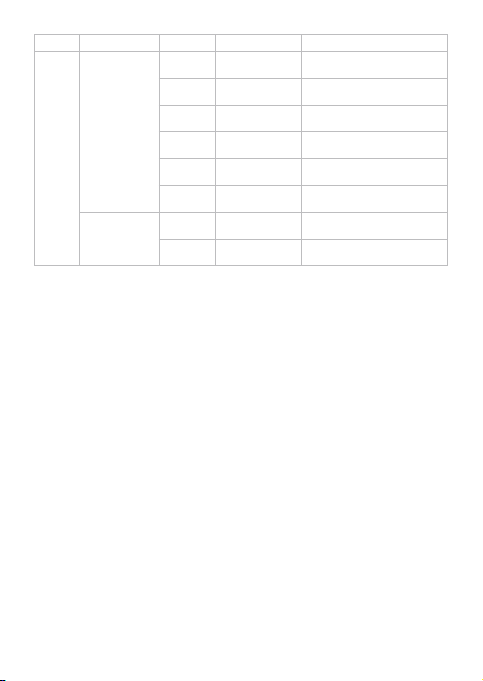
Тип Расширение Аудио Кодек Максимальные характеристики
Видео MOV/MP4 MP3 Xvid 1920x1080, Битрейт: <30 Мб/с,
MP3 H.264/AVC 1920x1080, Битрейт: <30 Мб/с,
MP3 H.263 1920x1080, Битрейт: <30 Мб/с,
MP3 MJPEG 1920x1080, Битрейт: <30 Мб/с,
MP3 Mpeg1 1920x1080, Битрейт: <30 Мб/с,
MP3 Mpeg2 1920x1080, Битрейт: <30 Мб/с,
FLV MP3 H.264/AVC 1920x1080, Битрейт: <40 Мб/с,
MP3 H.263 1920x1080, Битрейт: <40 Мб/с,
<24 к/с
<24 к/с
<24 к/с
<24 к/с
<24 к/с
<24 к/с
<24 к/с
<24 к/с
8
Page 10
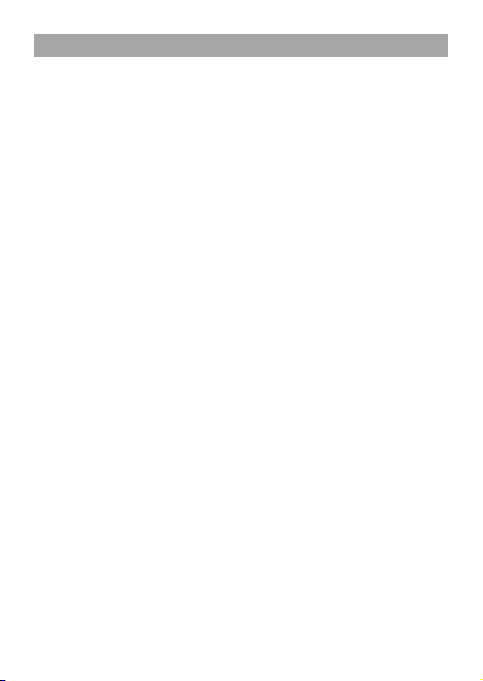
5 Указания по эксплуатации плеера
Нижеследующие указания по эксплуатации предназначены для
того, чтобы помочь вам правильно использовать плеер и сохранять его
в рабочем состоянии. Внимательно прочитайте этот раздел и строго
следуйте приведенным в нем инструкциям.
• Плеер следует держать вдали от зон воздействия экстремальных
изменений температур (выше 35° С и ниже 5° С), влаги и статического
электричества.
• Не роняйте плеер на твердую поверхность, не вставляйте в него
посторонние предметы, не кладите на него тяжелые предметы и не
допускайте контакта плеера с химик атами. Не распыляйте на дисплей
и корпус плеера моющие и чистящие средства, содержащие спирт и
аммиак.
• Избегайте попадания плеера в зоны воздействия прямого света
или излучающих тепло устройств; не помещайте плеер в пыльную или
задымленную среду.
• Не разбирайте, не ремонтируйте плеер самостоятельно.
• Делайте копии файлов, хранящихся в памяти плеера, поскольку
наша компания не несет ответственности за любые потери таких данных.
• Использование файлов в форматах WMA и МР3 без
предварительного разрешения правообладателей является нарушением
или посягательством на их права интеллектуальной собственности.
• Не слушайте плеер при езде на велосипеде или за рулем
транспортного средства.
• Длительное прослушивание плеера при повышенном уровне
громкости может привести к ухудшению слуха или его полной потере.
Громкость можно повышать до уровня, на котором звук воспринимается
нормально и не вызывает раздражения, дискомфорта и повреждения
слуха. Всегда устанавливайте громкость на комфортный уровень.
• Если во время использования плеера у вас периодически
появляется звон в ушах или возникает ощущение дискомфорта, понизьте
уровень громкости или прекратите использование плеера.
• В целях охраны окружающей среды просим вас утилизировать
упаковочные материалы, батареи и непригодные электронные продукты
отдельно.
Меры безопасности при использовании сенсорного дисплея.
• Не нажимайте на сенсорный дисплей сильно, это может привести
к повреждению сенсорного слоя.
• Не исполь зуйте металлически е и другие твердые (острые)
предметы для управления плеером, в противном случае, это может
9
Page 11
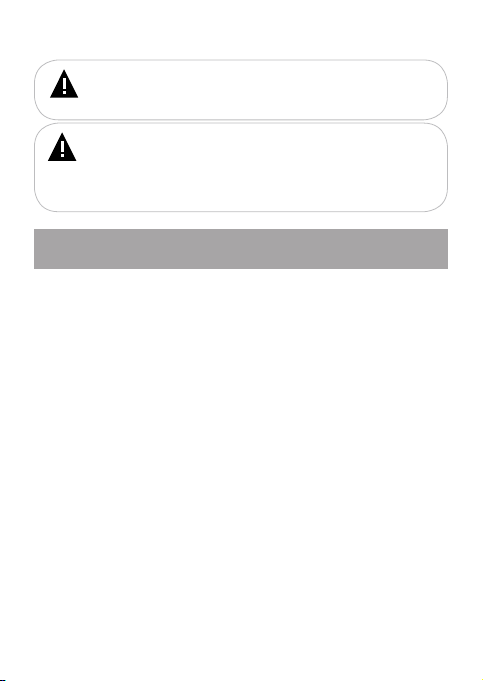
привести к повреждению сенсорного дисплея и сбоям функции
управления.
ВНИМАНИЕ!
Для работы с устройством достаточно легкого касания подушечкой
пальца поверхности экрана.
ВНИМАНИЕ!
Во время длительного использования чувствительность и точность
сенсорного дисплея может снижаться. Для восстановления свойств
дисплея необходимо периодически выполнять его калибровку.
Калибровку дисплея можно выполнить в разделе “Опции” -
“Калибровка”.
6 Указания по эксплуатации аккумуляторной
батареи
Для вывода аккумуляторной батареи (далее АКБ) на максимальную
рабочую мощность и емкость, при первом ее использовании необходимо
4 раза полностью ее разрядить и 4 раза полностью зарядить, то есть
последовательно выполнить 4 полных цикла разряда и заряда АКБ.
Существует несколько вариантов заряда АКБ в зависимости от типа
(модели) вашего Устройства.
Вариант 1: Зарядка АКБ производится от сетевого зарядного
устройства с номинальными параметрами 220/5 В, 0.6/1 А, со штыревым
выходом, входящего в комплектность Устройства (далее СЗУ).
Поставляемые изготовителем с Устройством СЗУ предназначены для
обеспечения максимального срока эксплуатации АКБ.
Вариант 2: Зарядка АКБ производится от универсального сетевого
зарядного устройства общего назначения с номинальными параметрами
220/5 В, 0.6/1 А, со штыревым выходом (далее УСЗУ). УСЗУ в
комплектность Устройства не входит и приобретается пользователем
отдельно в торговой сети.
Вариант 3: Зарядка АКБ производится от универсального сетевого
зарядного устройства общего назначения с номинальными параметрами
220/5 В, 0.6/1 А, с USB-выходом (далее УСЗУ). УСЗУ в комплектность
Устройства не входит и приобретается пользователем отдельно в
торговой сети.
Вариант 4: Зарядку и подзарядку АКБ возможно также производить
через USB-кабель, входящий в комплектность Устройства, подключив его
к USB-разъему Устройства и USB-разъему с характеристиками 5 В, 1 А
10
Page 12
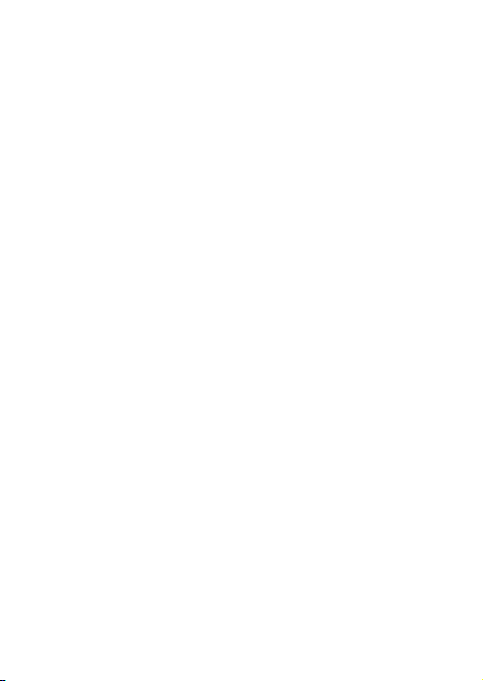
домашнего компьютера.
Вариант 5: Зарядку и подзарядку АКБ возможно также производить
через полноразмерный USB-разъем, которым оснащено Устройство,
подключив его напрямую к полноразмерному USB-разъему с
характеристиками 5 В, 1 А домашнего компьютера или к полноразмерному
USB-разъему универсального сетевого зарядного устройства общего
назначения с номинальными параметрами 220/5 В, 0.6/1 А (далее
УСЗУ). УСЗУ в комплектность Устройства не входит и приобретается
пользователем отдельно в торговой сети.
Время зарядки и подзарядки АКБ зависит от остаточного уровня
заряда, типа и характеристик используемых АКБ, вида и характеристик
применяемого зарядного устройства, температуры окружающей
среды и других факторов. По достижении полного заряда АКБ заряд
автоматически прекращается.
Изготовитель рекомендует использовать при первом и последующих
зарядах АКБ сетевое зарядное устройство (СЗУ), а зарядку или подзарядку
АКБ от USB-порта компьютера производить только в отдельных случаях,
как временный или запасной вариант. Это обусловлено тем, что время
зарядки АКБ от компьютера может существенно отличаться по сравнению
со временем ее зарядки от СЗУ, а степень ее зарядки - может не достигать
своей полноты, а иногда даже не позволять производить ее зарядку, что
может негативно сказываться на общих эксплуатационных качествах АКБ
и на сроках ее службы.
Время работы устройства без подзарядки АКБ зависит от уровня ее
заряда, от типа и характеристик АКБ, функций и режимов, используемых
потребителем при работе устройства, температуры окружающей среды,
правильности введения АКБ в эксплуатацию и других факторов.
При правильной эксплуатации АКБ и средней интенсивности ее
использования, срок службы АКБ может доходить до двух и более лет
и до 400 циклов разрядки, однако, надо учитывать, что со временем
работоспособность АКБ постепенно естественным образом снижается,
поэтому заряжается она все дольше и дольше, а время ее работы без
подзарядки сокращается. Это нормально.
Заряд аккумулятора:
•Заряжайте АКБ при комнатной или близкой к ней температуре.
•При зарядке/подзарядке АКБ заряжайте ее полностью: неполная
зарядка АКБ снижает ее ресурс.
•Не заряжайте полностью заряженные АКБ, так как при этом
возможно снижение их емкости или их повреждение. Также не следует
заряжать АКБ более 12 часов подряд.
11
Page 13
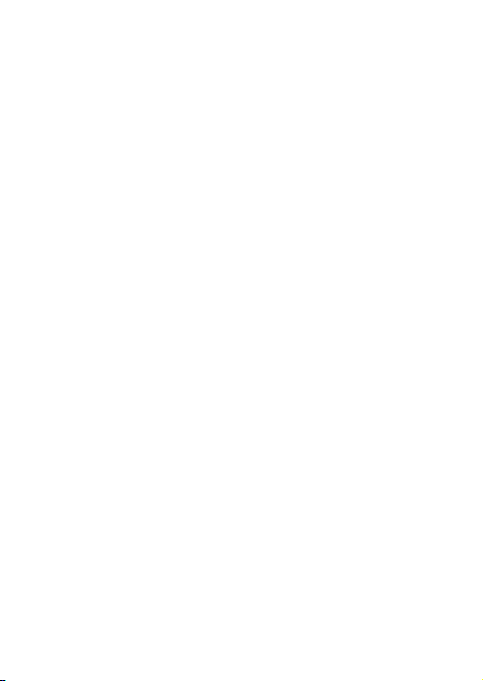
•В процессе текущей эксплуатации рекомендуется заряжать АКБ
только после появления на ЖК-дисплее Устройства индикации значка
заряда АКБ с одним делением (значок ■□□), если регулярно заряжать
частично разряженные АКБ, их емкость может снизиться.
•Не следует оставлять АКБ подключенной к зарядному устройству
на срок более 12 часов, поскольку избыточная зарядка может сократить
срок службы АКБ.
•Не пытайтесь использовать для заряда АКБ и питания устройства
любой другой блок питания, кроме входящего в комплектность Устройства
или рекомендованных изготовителем Устройства. Использование другого
СЗУ может привести к повреждению Устройства или порче АКБ.
•Технические характеристики АКБ таковы, что сразу после покупки
и после длительного хранения зарядка АКБ сразу на полную мощность
невозможна.
•Если полностью заряженную АКБ не использовать в работе,
она со временем разряжается. Если АКБ не использовалась в течение
длительного срока, емкость ее понижается.
•Избегайте воздействия на АКБ температур ниже -10° С или выше
+45° С.
Меры предосторожности:
•Запрещается использовать неисправные зарядные устройства и
АКБ.
•Зарядные устройства и АКБ следует использовать только по их
прямому назначению.
•Запрещается разбирать, модифицировать или нагревать АКБ и СЗУ,
а также вызывать короткое замыкание на их контактах.
•Не допускается отрезать, повреждать, сращивать, модифицировать
кабель СЗУ или USB-кабель, а также зажимать их или ставить на них
тяжелые предметы. Любые подобные действия могут вызвать короткое
замыкание и привести к пожару или поражению электрическим током.
•Используйте только штатные и рекомендованные изготовителем
Устройства АКБ, зарядные устройства, кабели. Использование любых
других комплек тующих, аксессуаров и принадлежностей, кроме
входящих в комплектность Устройства или рекомендованных для данного
оборудования его изготовителем, может привести к поломке Устройства,
травме и представлять угрозу безопасности.
•Запрещается использовать АКБ с истекшим сроком службы
(годности).
•Запрещается нагревать АКБ или бросать ее в огонь – она может
взорваться.
•Запрещается использование АКБ и зарядного устройства в условиях
12
Page 14
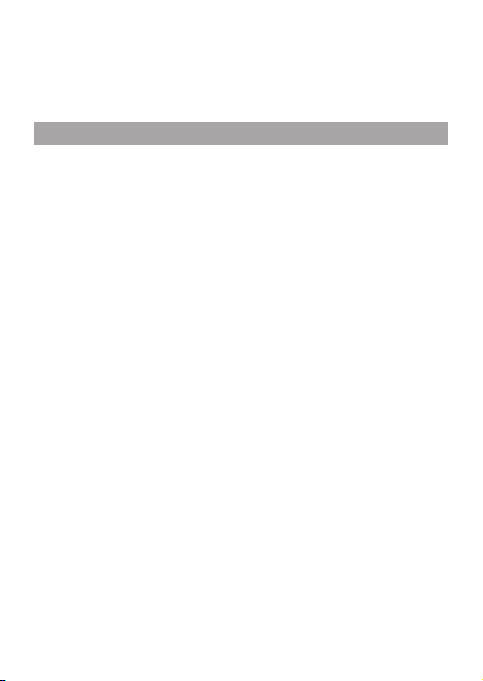
повышенной влажности, например, в ванной комнате.
•Не допускайте падения АКБ, а также значительных механических
воздействий на АКБ, которые могут привести к повреждению ее корпуса.
Это может вызвать утечку электролита и привести к травмам, порче или
взрыву АКБ и Устройства.
7 Возможности
• Воспроизведение аудиофайлов в форматах: MP3, WMA, FLAC, AAC,
APE, OGG, WAV.
• Встр оенны й динами к.
• Поддержка ID3-тегов.
• 9 настроек эквалайзера.
• Поддержка текста песни.
• Во спроизведе ние видео FullHD/108 0p в формата х: MK V, MPG, VOB,
AVI, TS, M2T S, MOV, RM/RM VB, FLV, MP4, PMP.
• Поддержка субтитров: ASS, SSA, SUB, SRT.
• Вывод изображения на ТВ (композитный TВ-выход).
• Воспроизведение изображений в форматах: JPEG , BMP, GIF/ANIGIF,
PNG.
• Выбор фона рабочего стола.
• Слайд-шоу.
• Режим предварительного просмотра изображений.
• Просмотр электронных книг: FB2, EPUB, TXT, PDF, PDB, RTF, HTML.
• Автоматический режим просмотра текстовых файлов.
• Поворот текста на 90/180/270°.
• Сохранение закладок в тексте.
• Форматирование текстовых файлов: выбор цвета и размера шрифта,
цвета фона.
• Сортировка файлов по названию.
• Радиоприемник, диктофон (запись в формате MP3).
• Календарь, часы.
• Калькулятор, игры.
• Словарь: англо-русский, русско-английский.
13
Page 15

8 Подготовка к работе
Перед первым использованием полностью зарядите аккумуляторную
батарею.
ВНИМАНИЕ!
Перед началом использования плеера внимательно ознакомьтесь с
правилами эксплуатации аккумуляторной батареи (см. п. 6).
По достижении полного заряда аккумуляторной батареи процесс
заряда автоматически прекращается.
ВНИМАНИЕ!
Избегайте попадания посторонних предметов в разъемы плеера.
ВНИМАНИЕ!
Данный плеер позволяет воспроизводить звук как через наушники,
так и через встроенный динамик. Для воспроизведения звука через
наушники подключите их в соответствующий разъем плеера.
14
Page 16
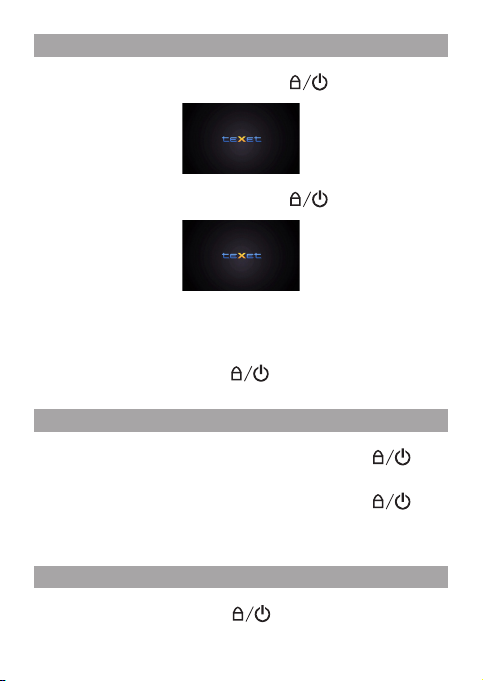
9 Включение/выключение питания плеера
Для в ключ ения пи тания п леера переведите пере ключатель
включения/выключения питания/блокировки вверх и удерживайте
3 секунды до появления заставки на дисплее.
Дл я вы ключен ия пит ани я снова пе рев еди те п ере клю чат ель
включения/выключения питания/блокировки вверх и удерживайте
3 секунды до выключения плеера.
Для принудитель ного откл ючения пита ния плеера чере з
опре делен ный инт ервал времени ус танов ите ну жное знач ение в
пунк те меню “Опции” - “Автовык лючени е”.
Для пе резаг рузки плеера пе ревед ите пере ключ атель вк лючения/
вык лючения питания /блок ировк и вверх и удержива йте 5 секунд ,
а затем повтор ите про цедуру в ключ ения плеера.
9.1 Включение/отключение подсветки дисплея
Для отключения подсветки дисплея коротко переведите
переключатель включения/выключения питания/блокировки вверх,
подсветка выключится.
Для включения подсветки дисплея снова коротко переведите
переключатель включения/выключения питания/блокировки вверх,
подсветка включится.
Также для автоматического отключения подсветки дисплея в разделе
“Опции” выберите пункт “Подсветка” и установите нужное значение.
9.2 Блокировка дисплея
Для блокировки дисплея переведите переключатель включения/
выключения питания/блокировки вниз. Д ля разблокировк и верн ите пере ключ атель в ис ходно е положе ние (в цент р).
15
Page 17
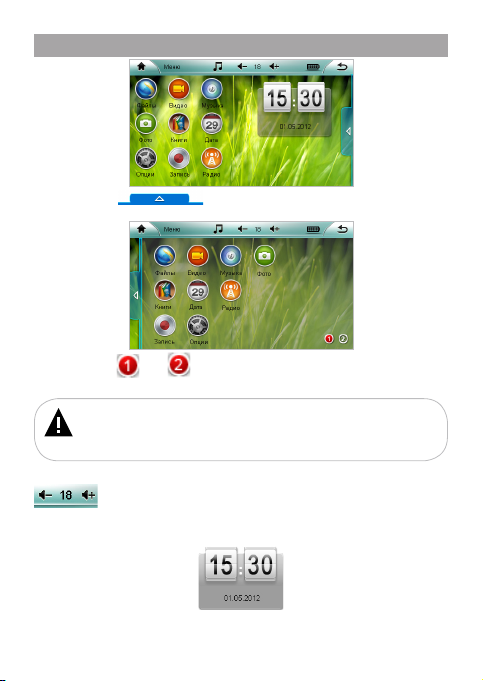
10 Начало эксплуатации
Нажмите для отображения полного списка пунктов
меню.
Нажмите или для перехода к соответствующей странице с
пунктами меню.
ВНИМАНИЕ!
Данный плеер позволяет воспроизводить звук как через наушники,
так и через встроенный динамик. Для воспроизведения звука через
наушники подключите их в соответствующий разъем плеера.
Для уменьшения/увеличения громкости используйте кнопки
в верхней части дисплея.
На первой странице рабочего стола отображаются часы и текущая
дата.
Изменить настройки даты/времени можно в пункте меню “Дата”.
16
Page 18
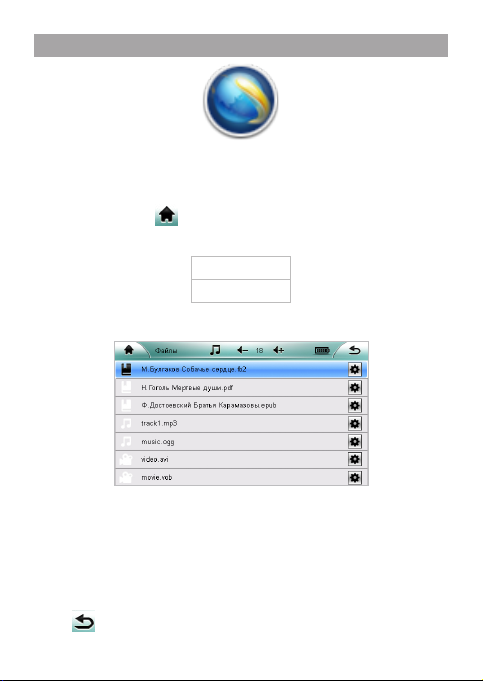
11 Файлы
Файлы
В этом режиме вы можете просматривать полный список файлов и
папок, хранящихся в памяти плеера и на подключенной карте памяти.
Нажмите кнопку для выхода в главное меню. Нажмите на иконку
“Файлы” на панели основного меню, вы перейдете в режим просмотра
списка папок и файлов.
Память
Карта
Если к плееру подключена карта памяти, выберите нужный источник
файлов в списке и нажмите на него.
На странице просмотра файлов отображается полный список файлов
и папок, хранящихся на выбранном источнике. Для просмотра всех
файлов и папок прикоснитесь к списку и передвиньте его вверх/вниз.
Для входа в папку или начала просмотра файла нажмите на
соответствующую строку. Управление воспроизведением файлов
аналогично управлению файлами в соответствующих разделах.
Для выхода из папок или режима просмотра файлов используйте
кнопку .
17
Page 19

Для входа в меню дополнительных настроек нажмите кнопку
напротив названия файла.
Используйте кнопку для выхода из раздела “Файлы” в главное
меню.
Используйте кнопку для сортировки списка папок и файлов по
алфавиту в прямом или обратном порядке.
Используйте кнопку для копирования/удаления текущего
файла.
Копировать
Вставить
Удалить
Отмена
В появившемся меню справа выберите нужное действие.
Для копиров ания фа йла наж мите “К опир овать ”. Войдите в
пап ку, в кото рой необх одимо создать копию фай ла. Нажм ите кноп ку
н апротив наз вани я л юбого ф айла ещ е раз, за тем наж мите
кно пку . Вы берите “В став ить” . Файл скопирован .
ВНИМАНИЕ!
Скопировать файл можно только в папку, в которой уже есть
файлы. В пустую папку скопировать файл нельзя.
Копирование файлов и папок большого объема может занять
достаточно длительное время. Рекомендуем перемещать/копировать
файлы большого объема в режиме подключения к ПК.
При создании копии файла в текущей папке к имени файла будет
добавлено слово “new_”.
18
Page 20

Для удаления файла нажмите “Удалить”.
Для подтверждения удаления нажмите “Да”, для отмены - “Нет”.
Для выхода из вспомогательного меню нажмите “Отмена”.
Для выхода в главное меню нажмите кнопку .
19
Page 21

12 Воспроизведение видео
В этом режиме вы можете воспроизводить FullHD/1080p видеофайлы
Видео
в форматах: MKV, MPG, VOB, AVI, TS, M2TS, MOV, RM/R MVB, FLV,
MP4, PMP. Нажмите кнопку для выхода в главное меню. Нажмите на
иконку “Видео” на панели основного меню, вы перейдете в меню раздела
“Видео”.
ВНИМАНИЕ!
Плеер поддерживает самые распространенные форматы
видеофайлов, тем не менее, перед началом использования убедитесь, что
ваши файлы соответствуют перечню поддерживаемых форматов (см. п.4).
Если к плееру подключена карта памяти, выберите нужный источник
файлов в списке и нажмите на него.
Память
Карта
Для просмотра всех файлов и папок прикоснитесь к списку и
передвиньте его вверх/вниз.
Для входа в папку с файлами или начала просмотра видеофайла
нажмите на соответствующую строку.
20
Page 22

Для выхода из папок используйте кнопку .
Для выхода в главное меню используйте кнопку .
12.1 Управление списком файлов
Для входа в меню дополнительных настроек нажмите кнопку
напротив названия файла.
Более подробно функции управления списком файлов и папок
описаны в разделе “Файлы” (см. п. 11).
12.2 Режим воспроизведения видео
Плеер имеет функцию памяти воспроизведения. При запуске
файла, воспроизведение которого было прервано, на дисплее появится
информационное меню.
Нажмите “Да” для продолжения воспроизведения файла, начиная с
фрагмента, на котором он был прерван. Нажмите “Нет” для воспроизведения
файла сначала.
21
Page 23

Для отображения вспомогательного меню управления просмотром
видеофайлов прикоснитесь к центру дисплея. Нажмите кнопку для
отображения вспомогательного меню настроек. Прикоснитесь к центру
дисплея еще раз, чтобы скрыть вспомогательное меню.
Для паузы или возобновления воспроизведения видеофайла
нажмите кнопку / .
Для перехода к предыдущему/следующему видеофайлу используйте
кнопки / .
Для ускоренной перемотки видео назад/вперед нажмите и
удерживайте кнопки / . Также, для быстрого перехода к
определенному фрагменту видео можно передвигать бегунок полосы
воспроизведения видеофайла.
Используйте кнопку для выхода в главное меню.
12.3 Вспомогательное меню управления
видеофайлами
Для просмотра полного списка пунктов меню проведите по строке
меню справа налево.
Для выхода из пунктов вспомогательного меню коротко прикоснитесь
к дисплею плеера.
22
Page 24

Для выбора звуковой дорожки нажмите кнопку , во
всплывающем меню справа выберите звуковую дорожку и нажмите на
нее.
Для выбора субтитров нажмите кнопку , во всплывающем
меню справа выберите нужную строку субтитров и нажмите на нее.
Для изменения формата вывода изображения на дисплей нажмите
кнопку , во всплывающем меню справа выберите нужный формат и
нажмите на него.
Размер видео
Размер экрана
По умолчанию
4:3
16:9
Для изменения режима воспроизведения файлов нажмите кнопку
, во всплывающем меню справа выберите нужный режим и нажмите
на него.
“Без повтора” - воспроизведение только текущего файла видео без
повтора.
“Повтор одного” - непрерывное воспроизведение текущего файла.
“Повтор всего” - непрерывное воспроизведение всех файлов.
“Последовательно” - последовательное воспроизведение всех
файлов.
“Случайно” - воспроизведение файлов в случайном порядке.
Для выбора варианта воспроизведения звука (звукового канала)
нажмите кнопку , во всплывающем меню справа выберите нужный
вариант.
“Стерео” - воспроизведение звука в обычном стереорежиме.
“Левый канал”/“Правый канал”- выбор левого/правого канала в
качестве источника воспроизведения звука.
1- имитация монофонического воспроизведения звука.
1
23
Page 25

Для выбора размера субтитров нажмите кнопк у , во
всплывающем меню справа выберите нужное значение и нажмите на
него.
Маленький
Средний
Большой
Для выбора цвета субтитр ов нажмите кнопку , во
всплывающем меню справа выберите нужное значение и нажмите на
него.
По умолчанию(белый)
Красный
Синий
Для вывода изображения на дисплей телевизора нажмите
кнопку , во всплывающем меню справа выберите нужный режим
подключения и нажмите на него.
NTSC
PAL
Экран плеера погаснет, изображение будет выведено на экран
телевизора. Для возврата в режим воспроизведения видеофайлов на
плеере переведите переключатель включения/выключения питания
вверх. Подробно процесс подключения к ТВ описан в п. 12.4.
Для выхода из вспомогательного меню коротко прикоснитесь к
центру дисплея.
Для выхода из режима просмотра видеофайла нажмите кнопку .
24
Page 26

12.4 Подключение к ТВ
Для просмотра видеофайла на экране телевизора подключите к нему
плеер с помощью композитного ТВ-кабеля (входит в комплект поставки):
1. Один штекер ТВ-кабеля подключите в разъем плеера (TV-out).
2. Три штекера ТВ-кабеля подключите в соответствующие разъемы
композитного входа на телевизоре.
3. Включите телевизор и настройте его на внешний источник
воспроизведения AV.
4. Запустите воспроизведение видеофайла на плеере, войдите во
вспомогательное меню настроек, передвиньте его влево и нажмите кнопку
. Во всплывающем меню выберите телевизионный стандарт “NTSC”
или “PAL”(см. п. 12.3). Экран плеера погаснет, на дисплее телевизора
появится изображение.
5. Для возврата в режим воспроизведения видеофайлов на плеере
переведите переключатель включения/выключения питания
вверх .
25
Page 27

13 Воспроизведение аудио
В этом режиме вы можете воспроизводить музыкальные файлы в
Музыка
форматах MP3, WMA, FLAC, AAC, APE, OGG, WAV и записи с микрофона
(MP3). Нажмите кнопку для выхода в главное меню.
Нажмите на иконку “Музыка” на панели основного меню, вы
перейдете в меню раздела “Музыка”.
ВНИМАНИЕ!
Данный плеер поддерживает самые распространенные форматы
аудиофайлов, тем не менее, перед началом использования убедитесь,
что ваши файлы соответствуют перечню поддерживаемых форматов
(см. п. 4).
Если к плееру подключена карта памяти, выберите нужный источник
файлов в списке и нажмите на него.
Для просмотра рассортированного списка аудиофайлов, хранящихся
в памяти плеера, выберите “Медиабиблиотека”.
26
Page 28

Исполнитель
Альбом
Жанр
Рейтинг
Год
Все файлы
Выберите нужный пункт и нажмите на него.
Для входа в папку с файлами или начала воспроизведения
аудиофайла нажмите на соответствующую строку.
Для выхода из папок используйте кнопку .
Для выхода в главное меню используйте кнопку .
Для просмотра всех файлов и папок прикоснитесь к списку и
передвиньте его вверх/вниз.
13.1 Управление списком файлов
Для входа в меню дополнительных настроек нажмите кнопку
напротив названия файла.
Более подробно функции управления списком файлов и папок
описаны в разделе “Файлы” (см. п. 11).
27
Page 29

13.2 Режим воспроизведения аудио
Для паузы или возобновления воспроизведения аудиофайла
используйте кнопки / .
Для перехода к предыдущему/следующему аудиофайлу используйте
кнопки / .
Для ускоренной перемотки аудиофайла назад/вперед нажмите
и удерживайте кнопку / . Также, для быстрого перехода к
определенному фрагменту передвиньте бегунок полосы воспроизведения
аудиофайла.
Используйте кнопку для выхода в главное меню.
13.3 Вспомогательное меню управления аудио
Для выхода из раздела “Музыка” и продолжения воспроизведения
файла в фоновом режиме нажмите кнопку . При этом символ
появится вверху дисплея. Нажмите на символ в любом режиме для
входа в режим воспроизведения текущего аудиофайла.
Для изменения режима воспроизведения файлов нажмите кнопку
, во всплывающем меню справа выберите нужный режим и нажмите
на него.
28
Page 30

“Без повтора” - воспроизведение только текущего файла без
повтора.
“Повтор одного” - непрерывное воспроизведение текущего файла.
“Повтор всего” - непрерывное воспроизведение всех файлов.
“Последовательно” - последовательное воспроизведение всех
файлов.
“Случайно” - воспроизведение файлов в случайном порядке.
Для выбора режима эквалайзера нажмите кнопку , во
всплывающем меню справа выберите нужный режим и нажмите на
него (Нормальный, Бас, Поп, Рок, Классика, Джаз, Голос, Танцевальный,
Мягкий).
Для выбора режима вывода информации на дисплей (Эквалайзер,
Текст песни) нажмите кнопку , во всплывающем меню справа
выберите нужный режим и нажмите на него.
Каждой музыкальной композиции можно присвоить рейтинг (от 0 до 5),
после чего она будет автоматически занесена в соответствующий список.
Таким образом, все музыкальные файлы могут быть рассортированы
на 6 плей-листов, в зависимости от проставленного значения рейтинга.
Для присвоения музыкальной композиции рейтинга нажмите кнопку ,
во всплывающем меню справа выберите нужный рейтинг и нажмите на
него.
ВНИМАНИЕ!
Рейтинг может быть присвоен только аудиофайлам, записанным
во внутреннюю память плеера.
Для выбора цвета отображения текста песни (режим караоке)
нажмите кнопку , во всплывающем меню справа выберите нужный
цвет и нажмите на него.
29
Page 31

Синий/Красный
Красный/Синий
Желтый/Зеленый
Зеленый/Желтый
Оранжевый/Синий
Красный/Желтый
Синий/Зеленый
Для выхода из пунктов вспомогательного меню коротко прикоснитесь
к центру дисплея.
Для выхода из режима воспроизведения аудиофайла нажмите
кнопку .
30
Page 32

14 Фото
В этом режиме вы можете просматривать изображения в форматах
JPEG, BMP, GIF/ANIGIF, PNG. Нажмите кнопку для выхода в главное
меню. Нажмите на иконк у “Фото” на панели основного меню, вы
перейдете в меню раздела “Фото”.
ВНИМАНИЕ!
Данный плеер поддерживает самые распространенные форматы
изображений, тем не менее, перед началом использования убедитесь,
что ваши файлы соответствуют перечню поддерживаемых форматов (см.
п. 4).
Если к плееру подключена карта памяти, выберите нужный источник
файлов в списке и нажмите на него.
Для входа в папку с файлами или начала просмотра изображения
нажмите на соответствующую строку.
Фото
Память
Карта
Для выхода из папок используйте кнопку .
Для выхода в главное меню используйте кнопку .
31
Page 33

Для просмотра всех файлов и папок прикоснитесь к списку и
передвиньте его вверх/вниз.
14.1 Управление списком файлов
Для входа в меню дополнительных настроек нажмите кнопку
напротив названия файла.
Более подробно функции управления списком файлов и папок
описаны в разделе “Файлы” (см. п. 11).
14.2 Просмотр изображений
Для перехода к предыдущему/следующему изображению коротко
прикоснитесь к левой или правой стороне дисплея или передвиньте
изображение влево/вправо.
Для отображения вспомогательного меню управления просмотром
изображений прикоснитесь к центру дисплея. Прикоснитесь к центру
дисплея еще раз, чтобы скрыть вспомогательное меню.
14.3 Вспомогательное меню управления
изображениями
Коротко прикоснитесь к диспл ею плее ра для входа во
вспомогательное меню настрое к.
Для просмотра полного списка пунктов меню проведите по строке
меню справа налево.
Для выхода из пунктов вспомогательного меню коротко прикоснитесь
к центру дисплея.
Для начала просмотра изображений в режиме слайд-шоу нажмите
кнопку .
32
Page 34

Для поворота изображения используйте кнопку .
Для уменьшения/увеличения размера изображения прикоснитесь
одним пальцем к дисплею (не отпускайте его), а другим проведите к
центру или от центра дисплея.
Для вывода миниатюр изображений на дисплей нажмите кнопку .
Для управления воспроизведением музыкальных композиций во
время просмотра изображений нажмите кнопку .
Используйте кнопки / для паузы/возобновления
воспроизведения. Нажмите кнопку / для перехода к
предыдущему/следующему аудиофайлу. Нажмите кнопку для выхода
из вспомогательного меню управления аудиофайлами.
ВНИМАНИЕ!
При воспроизведении аудиофайла в фоновом режиме звук
нажатия кнопок будет отключен. Для включения функции звука
кнопок остановите воспроизведение аудиофайлов через пункт меню
“Музыка”.
33
Page 35

Для выбора эффекта смены изображений в режиме слайд-шоу
нажмите кнопку , во всплывающем меню справа выберите нужное
значение и нажмите на него.
Для установки временного интервала смены изображений в режиме
слайд-шоу нажмите кнопку , во всплывающем меню справа
выберите нужное значение и нажмите на него.
Для выбора последовательности вывода изображений на дисплей (в
режиме слайд-шоу) нажмите кнопку , во всплывающем меню справа
выберите нужное значение и нажмите на него.
Для установки текущего изображения в качестве фона нажмите
кнопку .
Нажмите кнопку “Да”.
Для выхода из режима просмотра изображений нажмите кнопку .
34
Page 36

15 Книги
В этом режиме вы можете просматривать текстовые файлы в
форматах FB2, EPUB, TXT, PDF, PDB, RTF, HTML. Нажмите кнопку
для выхода в главное меню.
Нажмите на иконку “Книги” на панели основного меню, вы перейдете
в меню раздела “Книги”.
ВНИМАНИЕ!
Данный плеер поддерживает самые распространенные форматы
текста, тем не менее, перед началом использования убедитесь, что ваши
файлы соответствуют перечню поддерживаемых форматов (см. п. 4).
Если к плееру подключена карта памяти, выберите нужный источник
файлов в списке и нажмите на него.
Для входа в папку с файлами или начала просмотра текста нажмите
на соответствующую строку.
Книги
Память
Карта
Для выхода из папок используйте кнопку .
Для выхода в главное меню используйте кнопку .
35
Page 37

Для просмотра всех файлов и папок прикоснитесь к списку и
передвиньте его вверх/вниз.
15.1 Управление списком файлов
Для входа в меню дополнительных настроек нажмите кнопку
напротив названия файла.
Более подробно функции управления списком файлов и папок
описаны в разделе “Файлы” (см. п. 11).
15.2 Просмотр текстовых файлов
Плеер имеет функцию памяти просмотра. При запуске файла,
просмотр которого был прерван, на дисплее появится информационное
меню.
Нажмите “Да” для продолжения просмотра файла с фрагмента, на
котором он был прерван. Нажмите “Нет” для воспроизведения файла
сначала.
Для перехода к предыдущей/следующей текстовой странице
используйте кнопки / .
36
Page 38

15.3 Вспомогательное меню управления текстовыми
файлами
Для отображения вспомогательного меню управления текстовыми
файлами прикоснитесь к центру дисплея. Для просмотра полного списк а
пунктов меню проведите по строке меню справа налево.
В меню отображаются только те пункты, к оторые доступны для
текущего формата файла.
Для начала просмотра текста в режиме слайд-шоу нажмите кнопку
.
Для изменения ориентации текста (ландшафтное/портретное)
используйте кнопку .
Для создания закладки в тексте нажмите кнопку , во
всплывающем меню справа выберите номер для сохранения закладки и
нажмите на него (Закладка 1 - Закладка 8). В строке появится номер текущей
страницы.
Для перехода к фрагменту текста по сохраненной закладке нажмите
кнопку , во всплывающем меню справа выберите нужную закладку
и нажмите на нее.
Для изменения размера шрифта нажмите кнопку , во
всплывающем меню справа выберите нужный размер (16 - 22) и нажмите
на него.
Для увеличения/уменьшения размера шрифта или фрагмента
37
Page 39

изображения при просмотре файлов в формате PDF используйте кнопки
/ .
Для включения/выключения форматирования текста нажмите кнопку
, во всплывающем меню справа выберите нужный режим и нажмите
на него.
Для изменения цвета шрифта нажмите кнопку , во
всплывающем меню справа выберите нужный цвет и нажмите на него.
Черный
Синий
Зеленый
Красный
Белый
Желтый
Голубой
Розовый
Для смены фона текстового файла нажмите кнопку , во
всплывающем меню справа выберите нужный фон и нажмите на него
(Фон 1- Фон 8).
Для управления воспроизведением музыкальных композиций во
время просмотра текстовых файлов нажмите кнопку .
Используйте кнопки / для паузы/возобновления
воспроизведения. Нажмите кнопку / для перехода к
предыдущему/следующему аудиофайлу. Нажмите кнопку для выхода
из вспомогательного меню управления аудиофайлами.
38
Page 40

ВНИМАНИЕ!
При воспроизведении аудиофайла в фоновом режиме звук
нажатия кнопок будет отключен. Для включения функции звука
кнопок остановите воспроизведение аудиофайлов через пункт меню
“Музыка”.
Для выбора временного интервала перехода к следующей текстовой
странице при автоматическом режиме воспроизведения (слайд-шоу)
текста нажмите кнопку , во всплывающем меню справа выберите
нужное значение и нажмите на него (5 с, 10 с, 15 с, 20 с, 30 с).
Для изменения кодировки текстового файла нажмите кнопку , во
всплывающем меню справа выберите нужную кодировку и нажмите на нее.
Для перехода к определенной текстовой странице нажмите кнопку .
Во вспомогательном меню введите номер страницы и нажмите “Да”
для перехода.
Для выхода из пунктов вспомогательного меню коротко прикоснитесь
к центру дисплея.
Для выхода из режима просмотра текста нажмите кнопку .
39
Page 41

16 Дата
Нажмите кнопку для выхода в главное меню. Нажмите на иконку
“Дата” на панели основного меню, вы перейдете в режим календаря.
Для просмотра предыдущего/следующего года используйте кнопки
/ над календарем.
Для просмотра предыдущего/следующего месяца используйте
кнопки / над календарем.
Для настройки даты/времени нажмите кнопку , во всплывающем
меню справа при помощи кнопок / установите нужные значения.
Нажмите “Да” для сохранения установленных значений.
Для выхода из режима календаря нажмите кнопку .
40
Дата
Page 42

17 Радио
Нажмите кнопку для выхода в главное меню.
Радио
Нажмите на иконку “Радио” на панели основного меню, вы перейдете
в режим радиоприемника.
ВНИМАНИЕ!
В режиме “Радио” не отключайте наушники, так к ак они
используются в качестве антенны.
ВНИМАНИЕ!
Для улучшения качества радиосигнала во время
автоматического поиска и трансляции радиосигнала отключайте
подсветку дисплея. Настроить время автоматического отключения
подсветки дисплея можно в пунк те главного меню “Опции” “Подсветка”.
Для выбора частоты радиостанции вручную используйте кнопки
/ .
Для автоматического поиска радиостанций нажмите кнопку .
Плеер начнет поиск и автоматическое сохранение радиостанций по всему
41
Page 43

частотному диапазону. При выполнении автоматического поиска все
сохраненные ранее настройки радиостанций будут удалены.
Для просмотра списка радиостанций, сохраненных в памяти
плеера, нажмите кнопку , во всплывающем меню справа выберите
радиостанцию и нажмите на нее.
Для сохранения текущей радиостанции в памяти плеера нажмите
кнопку , во всплывающем меню справа выберите строку, в которую
необходимо сохранить станцию, и нажмите на нее. Свободные строки
содержат надпись “empty”.
Для удаления радиостанции нажмите кнопку , во всплывающем
меню справа выберите станцию, которую необходимо удалить, и нажмите
на нее. На месте удаленной станции появится надпись “empty”.
Для вы бора режи ма радиосигнала ( моно/стер ео) испол ьзуйте
кнопку .
Для выхода из режима и отключения радиоприемник а нажмите
кнопку .
Для выхода и продолжения воспроизведения радиоэфира в фоновом
режиме нажмите кнопку .
42
Page 44

18 Запись
В этом режиме, используя встроенный микрофон, вы можете
Запись
записывать звуковые файлы в формате MP3. Нажмите кнопку для
выхода в главное меню. Нажмите на иконку “Запись” на панели основного
меню, вы перейдете в режим записи.
ВНИМАНИЕ!
Для улучшения качества записи не забывайте направлять
встроенный микрофон в сторону источника звука.
Для начала записи нажмите кнопку , для приостановки записи
нажмите кнопку .
Для окончания и сохранения записи в память плеера нажмите
кнопку .
Все записи автоматически сохраняются в память плеера в папку
“RECORD”. Просмотреть список записей можно, нажав кнопку или
открыв папку “RECORD” в пункте главного меню “Файлы” - “Память”.
После перехода к списку записей при помощи кнопки , нажмите
43
Page 45

на название записи для ее воспроизведения.
Для возврата в режим записи нажмите кнопку .
Если в момент записи был выполнен выход из раздела или отключено
питание плеера, запись будет с охранена автоматически под именем вида
rec****.mp3, где *- цифры от 0 до 9, в папке “RECORD”.
Использу йте кнопк у для нас тройки к ачества зап исываемого
файла (Высокое, Среднее, Низкое).
Для удаления записи нажмите кнопку справа от названия.
Для подтверждения нажмите “Да”. Файл будет удален.
Для отмены удаления нажмите “Нет”.
Нажмите кнопку для выхода в главное меню.
44
Page 46

19 Опции
В этом режиме вы можете задавать дополнительные настройки
Опции
работы плеера. Нажмите кнопку для выхода в главное меню.
Нажмите на иконку “Опции” на панели основного меню, вы перейдете
в режим опций. Для изменения настроек выберите необходимый раздел
из списка и нажмите на него.
Язык
Автовыключение
Подсветка
Звук кнопок
Яркость
Калибровка
Информация
Фон
Сброс настроек
Для просмотра полного списка настроек прикоснитесь к списку и
передвиньте его вверх/вниз.
Для выхода из пунктов настроек используйте кнопку .
Для выхода в главное меню нажмите кнопку .
45
Page 47

19.1 Язык
Для выбора язык а меню нажмите “Язык”. Выберите нужное
значение и нажмите на него.
19.2 Автовыключение
Для установки времени принудительного выключения питания
плеера нажмите “Автовыключение”. Выберите нужное значение и
нажмите на него ( 5 мин., 10 мин., 30 мин., 1 ч, Всегда вкл.).
19.3 Подсветка
Для установки времени автоматического выключения подсветки
дисплея нажмите “Подсветка”. Выберите нужное значение и нажмите на
него ( 5 с, 10 с, 15 с, 30 с, 1 мин., 5 мин., Всегда вкл.).
Если дисплей плеера не используется в течение заданного интервала
времени, подсветка будет выключена автоматически. Для включения
подсветки дисплея переведите переключатель включения/выключения
питания/блокировки вверх.
19.4 Звук кнопок
Для включения/выключения звука кнопок нажмите “Звук кнопок”.
Выберите нужный режим (Вкл./Выкл.) и нажмите на него.
19.5 Яркость
Для настройки яркости дисплея нажмите “Яркость”. Выберите
нужный уровень яркости и нажмите на него (уровень 1-15).
19.6 Калибровка
Во время длительного использования чувствительность и точность
сенсорного дисплея может снижаться. Для восстановления свойств
дисплея необходимо периодически выполнять его калибровку.
Нажмите “Калибровка”. На дисплее появится символ “+”, нажмите
на него. Символ “+” переместится в другую часть экрана, снова нажмите
на него. Повторяйте эту операцию до тех пор, пок а калибровка дисплея не
будет завершена, и плеер не вернется в меню раздела “Опции”.
46
Page 48

19.7 Информация
Для просмотра информации о размере и свободной памяти плеера,
версии ПО нажмите “Информация”. Нажмите “Да” для выхода из
раздела.
19.8 Фон
Для выбора фонового изображения главного меню плеера нажмите
“Фон”. Выберите нужный фон (Фон 1 - Фон 9) и нажмите на него.
19.9 Сброс настроек
Для сброса пользовательских настроек и возврата к заводским
установкам плеера нажмите “Сброс настроек”.
Для подтверждения нажмите “Да”. Для отмены нажмите “Нет”.
47
Page 49

20 Словарь
Для выхода в главное меню нажмите кнопку .
Для входа в Русско-Английский словарь нажмите на иконку “Рус.”.
Для входа в Англо-Русский словарь нажмите на иконку “Англ.”.
Для включения виртуальной клавиатуры нажмите на строку ввода
текста. С помощью клавиатуры введите слово, нажмите кнопку для
перевода.
Для удаления введенных символов используйте кнопку .
Для удаления слова из строки перевода нажмите кнопку .
Для отключения виртуальной клавиатуры нажмите кнопку “Назад”/
”Return”.
Для выхода в главное меню нажмите кнопку .
48
Словарь
Page 50

21 Питание
В этом режиме вы можете просматривать информацию об уровне
Питание
заряда батареи плеера. Нажмите кнопку для выхода в главное
меню.
Нажмите на иконку “Питание” на панели основного меню, вы
перейдете в режим питания.
Для возврата в режим опций нажмите кнопку .
49
Page 51

22 Игры
Нажмите кнопку для выхода в главное меню. Нажмите на иконку
игры на панели основного меню, вы перейдете к выбранной игре.
Используйте сенсорные кнопки на дисплее для управления в играх.
Для выхода в главное меню нажмите “Выход”.
Игры
23 Калькулятор
Для выхода в главное меню нажмите кнопку . Нажмите на иконку
“Калькулятор” для начала работы с калькулятором.
Используйте кнопку для удаления введенных символов.
Используйте кнопку для очистки строки ввода.
Для выхода в главное меню нажмите кнопку .
50
Калькулятор
Page 52

24 Подключение к компьютеру
Системные требования:
Операционная система Microsoft Windows 2000/XP/Vista/7
Подключите USB-кабель в соответствующий разъем плеера, а затем
в USB-порт компьютера.
После подключения плеера к компьютеру, все операционные системы
опознают его автоматически, и в папке “Мой компьютер” появятся две
иконки: “teXet” (Память), “Съемный диск” (microSD карта).
24.1 Работа с документами
В папке “Мой компьютер” дважды щелкните мышью по иконке
плеера “teXet”.
Использовать съемный диск плеера можно точно так же, как и
обычное USB-устройство для хранения данных. Можно создавать и
удалять папки, копировать файлы с компьютера на плеер и обратно,
переименовывать файлы, записанные на плеере.
ВНИМАНИЕ!
Загружать файлы в плеер необходимо один за другим,
последовательно. Не используйте многопоточное к опирование
(несколько параллельных процессов).
Linux Red hat 8.0 и более поздние версии
51
Page 53

24.2 Отключение от компьютера
ВНИМАНИЕ!
Отключайте плеер от компьютера только после завершения
передачи данных.
Для отключения плеера от компьютера воспользуйтесь следующими
указаниями:
1.Щелкните правой кнопкой мыши на значок , расположенный на
панели задач.
2.Нажмите на строку появившегося меню “Безопасное извлечение
устройства”.
3.В окне “Безопасное извлечение устройства” нажмите кнопку
“Остановить”. Выберите съемный диск плеера и нажмите кнопку “Ок”.
Теперь плеер может быть безопасно отключен от компьютера.
52
Page 54

24.3 Форматирование
В окне “Мой компьютер” щелкните правой кнопкой мыши на значок
“teXet” и в появившемся меню выберите “Форматирование”.
В появившемся окне нажмите кнопку “Начать” для начала
форматирования.
Плеер нужно форматировать в следующих случаях:
1. В процессе воспроизведения возникают проблемы, которые вы не
можете устранить после прочтения раздела “Возможные неисправности
и методы их устранения”.
2. Невозможно удалить, воспроизвести или записать файлы или
папки, в документах потеряны данные.
ПРИМЕЧАНИЕ!
Не форматируйте плеер слишком часто, поскольку это наносит
устройству вред.
53
Page 55

25 Возможные неисправности и методы их
устранения
Проблемы Вероятные причины возникновения Решения
Плеер не включается. Плееру необходимо некоторое время для
Невозможно
воспроизвести файл.
В наушниках
отсутствует звук.
Дисплей отображает
непонятную
информацию.
Невозможен
обмен данными с
компьютером.
Невозможна запись с
диктофона.
На дисплее плеера
пропало изображение.
В режиме “Видео” не
отображаются субтитры.
Компьютер “не видит”
плеер.
Плохо работает
сенсорный дисплей.
Устройство не
заряжается от USBкабеля.
Устройство не
заряжается от СЗУ.
подзарядки или необходимо перезагрузить
плеер.
Плеер не воспроизводит файлы данного
формата. Файл поврежден. Системная
ошибка.
Наушники не подключены или плохо
подключены к плееру. Значение громкости
— “0”. Окислен или загрязнен штекер.
Повреждены МР3 или WAV файлы.
Неверно выбран язык интерфейса. Язык не
поддерживается.
Неисправен USB-кабель.
Недостаточно памяти.
Недостаточно памяти. Освободите память, удалив ненужные
Был выполнен вход в режим подключения
к ТВ.
Текущий видеофайл не содержит
субтитров.
USB-порт компьютера выдает
недостаточное питание. Операционная
система компьютера настроена
неправильно.
Необходимо произвести калибровку
дисплея.
Поврежден USB-кабель или неисправны
его разъемы; используется неподходящий
USB-кабель.
USB-разъем компьютера неисправен или
не подключен; величина подаваемого на
USB-разъем компьютера тока недостаточна
для штатной зарядки АКБ.
Вилка СЗУ не включена в розетку
сети 220В; неисправна розетка сети
220В; в сети розетки 220 В отсутствует
напряжение; параметры сети розетки 220В
не соответствуют ГОСТ или заданным
значениям работы СЗУ.
Повреждено или неисправно СЗУ,
используется неподходящее СЗУ.
Произведите зарядку аккумулятора или
переведите переключатель включения/
выключения вверх и удерживайте 5 секунд.
Сохраните файл в совместимом формате и снова
загрузите его в плеер. Удалите поврежденный
файл. Для устранения системных ошибок и сбоев
отформатируйте плеер.
Подключите наушники заново.
Увеличьте громкость.
Очистите штекер.
Загрузите соответствующие файлы заново.
Выберите нужный язык.
Используйте в наименовании файлов, для ID3тегов другой язык (например, английский).
Проверьте USB-соединение, используйте другой
USB-кабель.
Освободите память, удалив ненужные файлы.
файлы.
Переведите переключатель включения/
выключения питания вверх, подождите
несколько секунд, плеер вернется в
нормальный режим работы.
Используйте файлы, которые поддерживают
функцию субтитров. При помощи кнопки
«Субтитры» включите отображение
субтитров.
Подключите плеер к другому USB-порту
или компьютеру. Замените USB-кабель.
Переустановите операционную систему.
Произведите калибровку дисплея (см.
п 19.7).
Замените USB-кабель; зарядите Устройство
от СЗУ.
Попробуйте вставить USB-кабель в другой USBразъем компьютера; не используйте для зарядки
АКБ выносной USB-разъем компьютера, который
может не обеспечивать необходимый для
штатной зарядки АКБ зарядный ток; произведите
зарядку АКБ от СЗУ.
Вставьте СЗУ в исправную розетку стандартной
сети переменного тока 220В.
Замените неисправное или неподходящее СЗУ
другим СЗУ с номинальными параметрами
220/5 В, 0,6/1 А.
54
Page 56

Проблемы Вероятные причины возникновения Решения
Устройство не
заряжается ни от СЗУ, ни
от USB-кабеля.
Время работы
Устройства от АКБ
кажется недостаточным.
Плохой электрический контакт в разъемах
Устройства, СЗУ, USB-кабеля, компьютера.
Неисправен или поврежден USB-разъем
Устройства.
АКБ неисправна или потеряла свою
эффективность.
Устройство эксплуатируется
потребителем с рабочими
настройками, установками или
в режимах, увеличенного или
максимального энергопотребления
(высокая громкость, большая яркость
дисплея, воспроизведения звуковых
файлов с включенным дисплеем,
длительная или постоянная подсветка
дисплея и т.д.).
Зарядка АКБ была осуществлена не
полностью.
Устройство и АКБ эксплуатируется при
слишком высокой или слишком низкой
температуре окружающей среды.
АКБ потеряла свою эффективность из-за
истечения срока ее службы, неправильной
эксплуатации, неправильного ввода в
эксплуатацию.
Зарядка АКБ была осуществлена от
USB-разъема компьютера, который не
обеспечивает необходимый для зарядки
АКБ зарядный ток.
Плотно соедините соответствующие разъемы
Устройства, СЗУ, USB-кабеля, компьютера между
собой; попробуйте несколько раз подсоединить и
разъединить разъемы между собой.
Обратитесь в АСЦ для определения причины
неисправности и возможности ее устранения.
В соответствии с правилами, изложенными в
настоящем руководстве, произведите замену
АКБ на новую, если для данного типа/модели
Устройства предусмотрена возможность ее
замены.
Для экономного расходования энергии
АКБ устанавливайте и применяйте
при работе Устройства средние и
минимальные значения громкости, яркости,
длительности подсветки дисплея и другие
энергоэкономичные режимы, настройки
и установки.
Произведите зарядку АКБ до полного ее заряда.
Длительность полного заряда АКБ от СЗУ не
может быть менее 2,5 часов.
Храните и эксплуатируйте Устройство и
АКБ преимущественно при комнатной
температуре окружающей среды; учитывайте,
что при эксплуатации Устройства и АКБ при
слишком высокой или слишком низкой
температуре окружающей среды, показатели
работоспособности АКБ могут существенно
ухудшаться.
Произведите в соответствии с правилами,
изложенными в настоящем руководстве, замену
АКБ на новую, если для данного типа/модели
Устройства предусмотрена возможность ее
замены.
Не используйте для зарядки АКБ выносной USBразъем компьютера, если он не обеспечивает
необходимый для зарядки АКБ зарядный
ток. В случае проведения от него зарядки
АКБ учитывайте, что время, необходимое на
проведение зарядки АКБ, может значительно
увеличиваться по сравнению со временем
ее зарядки от СЗУ, и что проведение от него
зарядки может не позволить зарядить АКБ на
полную ее мощность (емкость). При длительном
использовании USB-разъема компьютера для
зарядки АКБ эксплуатационные качества и срок
службы АКБ могут снижаться. Рекомендовано
производить зарядку АКБ от СЗУ.
55
Page 57

26 Условия транспортирования и хранения
Плеер в упакованном виде может транспортироваться в крытых
транспортных средствах любого вида при температуре от минус 25 ºС до
плюс 35 ºС, с защитой его от непосредственного воздействия атмосферных
осадков, солнечного излучения и механических повреждений.
56
Page 58

